音效
阅读本文大概需要 10 分钟。
音效是一种很重要的内容表现手法,在音乐、影视与游戏中,音效可谓是无处不在。在一部优秀的游戏中,恰当的音效可以让游戏的场景与剧情更加生动,在游戏开发中一定要认真搭配合适的音效。
了解更多本节内容见产品文档:音效 | 产品手册 (ark.online)
1. 什么是音效
这里的音效包含:音乐和音效。音乐通常指持续时间比较长的声音,例如游戏在每个场景中都会循环播放的背景音乐;音效通常指瞬间的声音效果,例如脚步声、射击声、碰撞声等。编辑器中将音效分为 2D 音效(全局音效,类似把音箱放在人的身上,人不管在哪里都是听到一样的声音大小)和 3D 音效(空间化,类似把音箱放到地上固定,人走远声音就变小,近点声音就变大)。
下列举几个音效场景便于理解:
界面音效
- 用于界面操作的音效,界面音效贯穿整个游戏过程,比如菜单弹出收回、鼠标选定,物品拖动等等,可使用 2D 音效。
NPC 音效
- 所有角色相关音效,比如脚步声、跑步声、死亡声、被攻击的叫声等等,可使用 3D 音效。
环境音效
- 自然环境声,比如风声、湖水涟漪的轻声、瀑布声、鸟鸣等等,可使用 3D 音效。
技能音效
- 主要指各种攻击声音、刀的舞动、矛的冲刺、踢、打、爆炸等音效,可使用 2D / 3D 音效。
背景音效
- 主要指游戏中不同场景,不同地图的音乐,比如不同地图搭配不同风格的音乐,回合制游戏中战斗场景中的战斗配乐等,可使用 2D 音效。
2. 音效属性
在“本地资源库”中找一个音效文件,拖拽到场景中,如图:
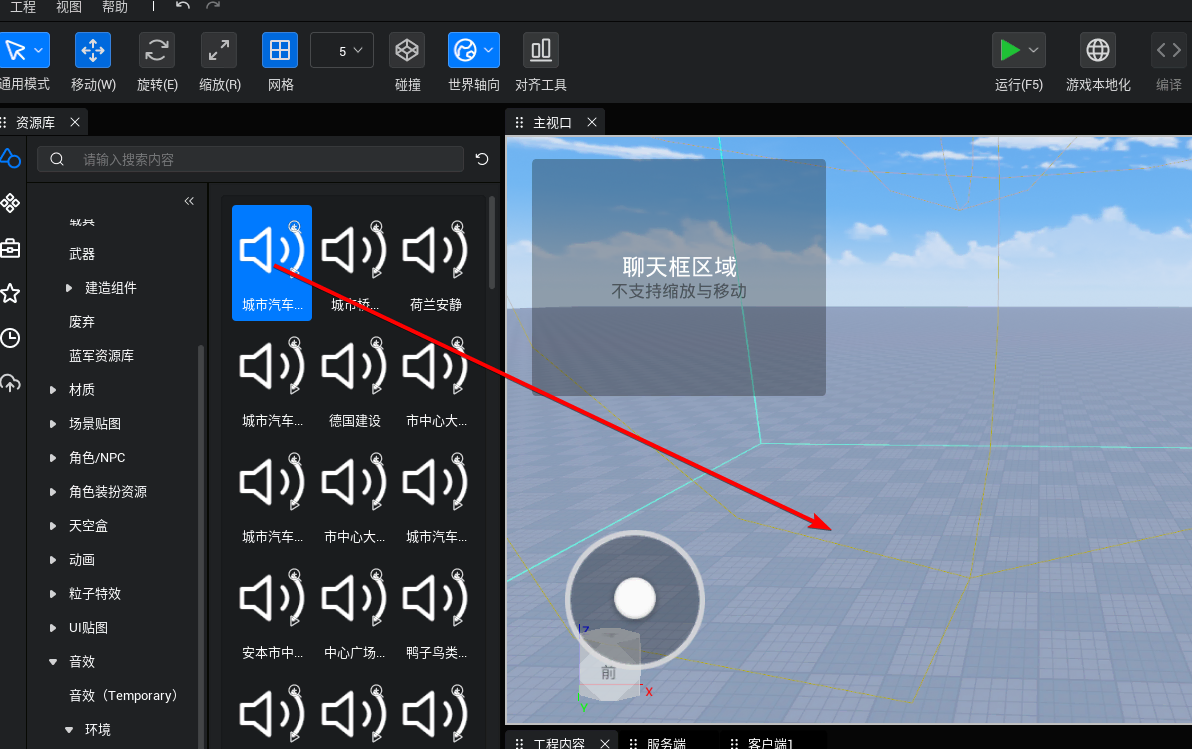
可以看到声音拖拽到场景中后,会生成两个球体边框,也就是默认音效为 3D 音效,其中小球体内部音量不会衰减,而小球体外到大球体之间的空间会产生衰减,如图:

接下来选中我们的声音对象,看一下包含了哪些可设置的属性,如图:
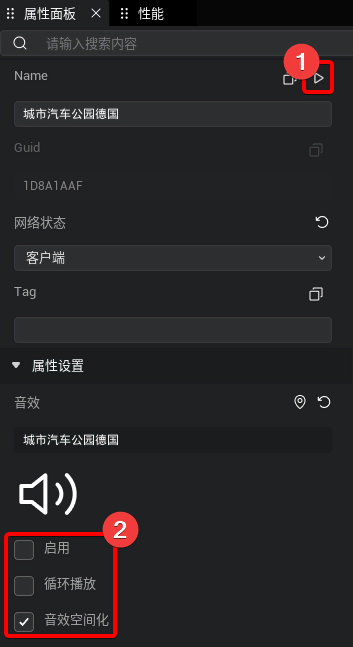
① 播放按钮:播放预览音频。
② 自动启用、循环播放、音效空间化。
自动启用:游戏启动时是否自动播放该音频。
循环播放:是否循环播放。
音效空间化:是否设置为 3D 音效,3D 音效和 2D 音效区别:
- 3D 音效:会随距离远近而有音量大小的变化,且戴耳机时可以明显听出来该音效播放的位置,具有 3D 空间效果。
- 2D 音效:在任何位置都可以听到同样的音量大小,且不会有空间效果。
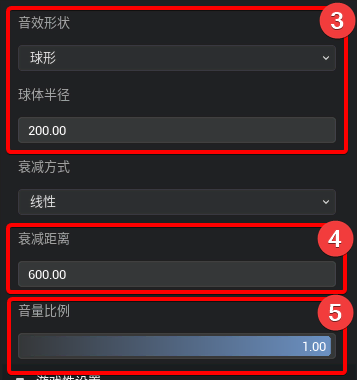
③ 音效形状以及对应形状的设置(仅开启音效空间化时生效)
- 音效形状:球形、胶囊体、盒体、锥体。
- 不同形状区域,代表音效的扩散&衰减的区域不同,实际使用需要根据游戏效果决定用什么形状。
④ 衰减距离(仅开启音效空间化时生效):离得越远声音越小,这个距离可以远到什么位置,通过衰减距离来进行配置。
⑤ 音量比例:就是声音大小,0 ~ 1 代表百分比,从 0 ~ 100%。
3. 播放音效
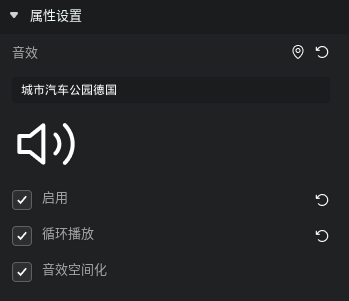
勾选“启用”
勾选“循环播放”(这里测试效果是避免音效太短运行起来没听见)
运行游戏,就可以听到声音按照上面的属性设置播放了起来!
4. 动态播放音效
有时候我们不想将声音拖到场景中直接播放,而是希望完全通过脚本播放声音,这时候我们可以通过脚本来先加载音效再进行播放。
首先找到想播放的音效,右键单击,在菜单中复制音效的 资源ID,如图:
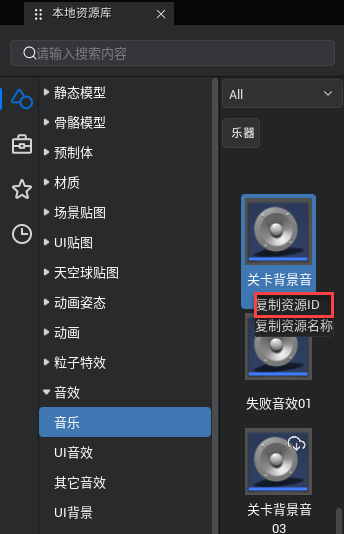
新建一个脚本,这里命名为 SoundControl,并将其挂载到对象列表上(注意,一定要挂载脚本),如图:
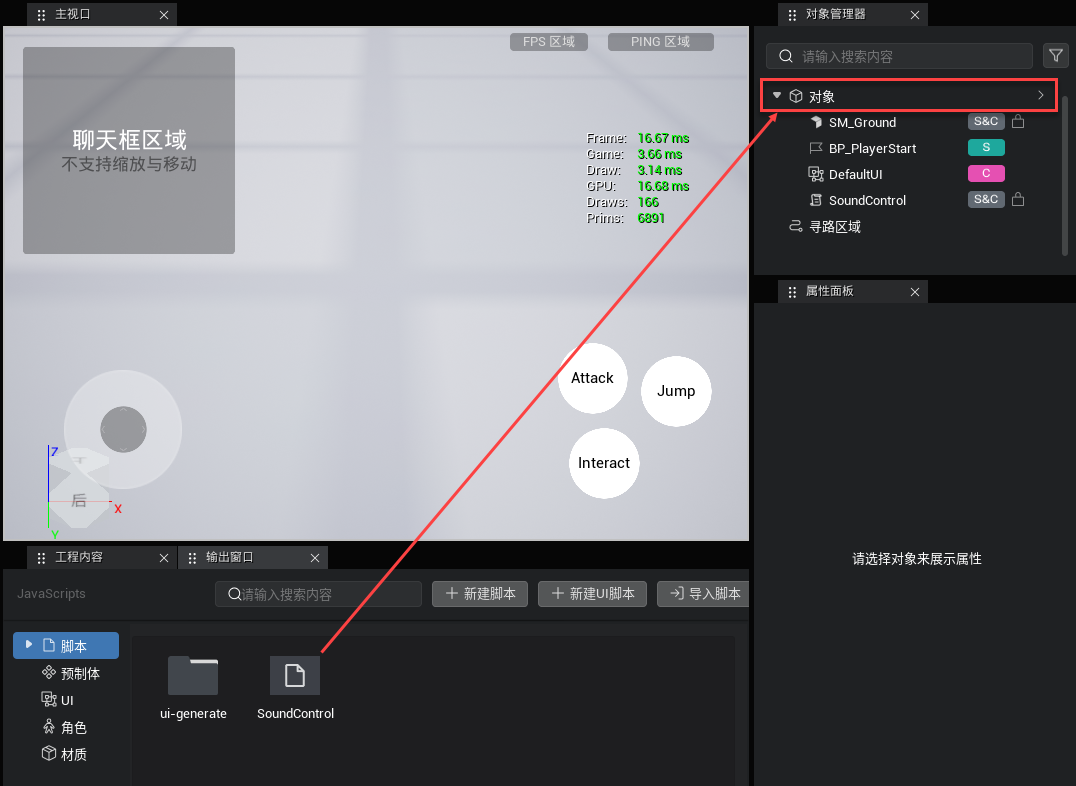
双击打开脚本编写代码,使用 SoundService 来播放音效,如下:
typescript
@Component
export default class SoundControl extends Script {
/** 当脚本被实例后,会在第一帧更新前调用此函数 */
protected onStart(): void {
if (SystemUtil.isClient()) {
// 播放音效 id 为 118362 的背景音乐
SoundService.playBGM("118362");
}
}
}@Component
export default class SoundControl extends Script {
/** 当脚本被实例后,会在第一帧更新前调用此函数 */
protected onStart(): void {
if (SystemUtil.isClient()) {
// 播放音效 id 为 118362 的背景音乐
SoundService.playBGM("118362");
}
}
}保存脚本,运行游戏,就可以听到声音按照上面的属性设置播放了起来!
另外 SoundService 除了播放背景音乐的函数,也提供了其它播放 3D 音效的函数和 2D 音效的函数,都可以尝试下:
typescript
// 播放背景音乐,assetId 为资源 id,volume 为音量大小 0-1-volume 可不传
SoundService.playBGM(assetId, volume)
// 播放 3D 空间音效,assetId 为资源 id,target 为想播放到哪个位置,可以直接传对象的GameObjectID、对象、坐标,loopNum 为循环次数,volume 为音量大小 0-1
SoundService.play3DSound(assetId, target, loopNum, volume)
// 播放 2D 音效,assetId 为资源 id,loopNum 为循环次数,volume 为音量大小 0-1
SoundService.playSound(assetId, loopNum, volume)// 播放背景音乐,assetId 为资源 id,volume 为音量大小 0-1-volume 可不传
SoundService.playBGM(assetId, volume)
// 播放 3D 空间音效,assetId 为资源 id,target 为想播放到哪个位置,可以直接传对象的GameObjectID、对象、坐标,loopNum 为循环次数,volume 为音量大小 0-1
SoundService.play3DSound(assetId, target, loopNum, volume)
// 播放 2D 音效,assetId 为资源 id,loopNum 为循环次数,volume 为音量大小 0-1
SoundService.playSound(assetId, loopNum, volume)5. 预览音效效果
除了刚才拖到场景里面的音效属性面板可以预览音效以外,还可以直接在资源库预览音效。
在具体音效资源的右上角,有一个 + 号按钮(如果是下载按钮就点击一下资源就会自动下载),点击后会弹出一个预览窗口,该功能能为我们省去拖入场景听音效的时间
- 在预览窗口中会有一个播放按钮,点击即可播放音效来预览
- 除此以外,还有一个预览多个音效的便利操作:
- 在点击预览窗口的情况下,不关闭预览窗口,直接再点击左边资源库的其他音效,即可直接切换音效预览。
- 点击其他音效预览之后,键盘上的上下左右按键也可以切换其他音效的哦